
¿Cómo imprimir mensajes de WeChat en iPhone? 3 formas aquí para ti

"Conozco a mi novia desde hace medio año y tengo varios gigabytes de historial de chat en WeChat. Pero me temo que algún día lo perderé. Así que quiero imprimirlo. ¿Hay alguna forma de imprimir mensajes de WeChat en iPhone? ¡Gracias de antemano!"
Además de ser el cálido recuerdo con su amado, los mensajes de WeChat también pueden ser la evidencia en un tribunal de justicia, etc. De todos modos, no importa cuál sea la razón, también puede imprimir los mensajes de WeChat desde el iPhone y hacer una copia impresa si es necesario. Veamos cómo hacerlo realidad.
Parte 1. Extraiga e imprima mensajes de WeChat desde iPhone a través de WeChat Backup and Restore
Parte 2. Transfiera e imprima mensajes de WeChat a través de la transferencia de archivos de WeChat
Parte 3. Exporte e imprima el historial de chat de WeChat desde iPhone a través de iTunes
Parte 4. Bono de extracción: extraiga selectivamente los archivos de copia de seguridad de iTunes en PC /Mac
¿Qué necesitaría para imprimir mensajes de WeChat en iPhone?
- Un ordenador (ya sea Windows PC o Mac);
- Una impresora;
- Tu iPhone con los mensajes de WeChat que necesitas.
Te puede interesar: 3 métodos para administrar el almacenamiento de WeChat en iPhone
Si está utilizando la última aplicación WeChat en su iPhone, es posible que encuentre una función llamada "Copia de seguridad y restauración". Esta nueva función le permite hacer una copia de seguridad o transferir el historial de chat de WeChat desde el iPhone a la computadora. Por lo tanto, siempre que pueda transferir los mensajes de WeChat desde el iPhone a la computadora, puede usar la impresora para imprimir mensajes de WeChat desde su iPhone 14/13/12/11/X/8/8 Plus/X/7 Plus/7/6/6 Plus/5S/5C/5. Ahora, veamos cómo hacerlo.
Paso 1. Ejecute WeChat para PC en su computadora después de descargarlo e instalarlo desde la App Store. Después de eso, inicie sesión en su cuenta de WeChat en la computadora con su ID y contraseña de WeChat.
Paso 2. Cuando ingrese a su cuenta de WeChat en la computadora, busque el ícono con tres líneas horizontales y luego haga clic en él para que aparezcan más opciones. Luego seleccione la opción "Copia de seguridad y restauración" para continuar.

Paso 3. Después de eso, puede comenzar a hacer una copia de seguridad de su historial de chat de WeChat desde el iPhone a la computadora. Simplemente seleccione la opción "Copia de seguridad en PC" en la página Copia de seguridad y restauración, y luego presione la opción "Copia de seguridad de todo" para ser el proceso de copia de seguridad.

Paso 4. Después de hacer una copia de seguridad del historial de chat de WeChat desde el iPhone a la computadora, puede conectar su impresora a la computadora y encontrar los mensajes de WeChat de los archivos de copia de seguridad de la computadora para imprimirlos de inmediato.
Ver también: ¿Cómo borrar documentos y datos de WeChat en iPhone?
¿Has notado la función "Transferencia de archivos" en WeChat? Esta función de transferencia de archivos de WeChat le permite transferir mensajes, fotos, videos, audios, ubicaciones, tarjeta de contacto, archivos, favoritos desde su teléfono a la computadora, por lo que puede imprimir los mensajes de WeChat desde el iPhone en la computadora a través de una impresora. Ahora, puede consultar las instrucciones que se indican a continuación para hacerlo.
Paso 1. Haga que su iPhone y computadora estén conectados a la misma red Wi-Fi. Para conectar la red Wi-Fi en su iPhone, puede hacerlo a través del Centro de control o Configuración. Simplemente desliza el dedo hacia arriba desde la parte inferior de la pantalla del iPhone, luego toca el ícono de Wi-Fi y elige la misma red Wi-Fi para vincular con el código de acceso. (Nota: Asegúrese de que su red Wi-Fi esté en buenas condiciones).
Paso 2. Ahora, inicie e inicie sesión en la aplicación WeChat en iPhone con su ID de WeChat y código de acceso, al mismo tiempo, también debe ejecutar e iniciar sesión en WeChat para PC en su computadora después de descargar e instalar.
Paso 3. Ahora, busque la herramienta de transferencia de archivos en su iPhone. Puede encontrarlo fácilmente en la ventana de chat de WeChat. De lo contrario, use el cuadro de búsqueda para averiguarlo escribiendo "Transferencia de archivos" en él.

Paso 4. Luego, copie los mensajes de WeChat que desea imprimir y péguelos en el cuadro de diálogo en Transferencia de archivos y envíelos a la computadora de inmediato.
Paso 5. Puede verificar los mensajes de WeChat enviados desde el iPhone en la computadora a través de WeChat File Transfer para PC ahora. Luego, puede organizar esos mensajes de WeChat para que sean un documento de Word y luego imprimirlos con una impresora fácilmente ahora.
Ver también: ¿Cómo eliminar completamente los mensajes de WeChat en iPhone?
Como todos saben, iTunes puede sincronizar iOS datos con la biblioteca de iTunes para realizar copias de seguridad, incluidas las fotos, videos, música, etc. Pero es posible que no haya notado que iTunes también puede ayudarlo a hacer una copia de seguridad del historial de chat de WeChat en la biblioteca de iTunes en la computadora. Por lo tanto, puede extraer e imprimir fácilmente los mensajes de WeChat del iPhone en la computadora a través de una impresora fácilmente.
Ahora, siga los pasos que se indican a continuación:
Paso 1. Inicie iTunes en su computadora y obtenga un cable USB para conectar su iPhone a la computadora y hacer que iTunes detecte el iPhone. Aquí, asegúrese de que está ejecutando la última versión de iTunes en su computadora, de lo contrario, puede ir a "Ayuda" > "Buscar actualizaciones" en iTunes para actualizar a la última versión de iTunes.
Paso 2. Cuando iTunes reconozca su dispositivo, haga clic en el icono de iPhone en el lado izquierdo de la ventana de iTunes y haga clic en la opción "Resumen" en el panel izquierdo.
![]()
Paso 3. Después de eso, haga clic en la opción "Hacer copia de seguridad ahora" en el panel derecho de iTunes para crear una copia de seguridad de su iPhone, y este archivo de copia de seguridad incluirá el historial de chat de WeChat que necesitará.

Paso 4. Verifique los archivos de copia de seguridad de iTunes en su computadora yendo a Disco local (C:) > Roaming > Apple Computer > MobileSync > Backup. Abra la carpeta de archivos y busque los mensajes de WeChat que necesita e imprímalos con la impresora conectada inmediatamente.
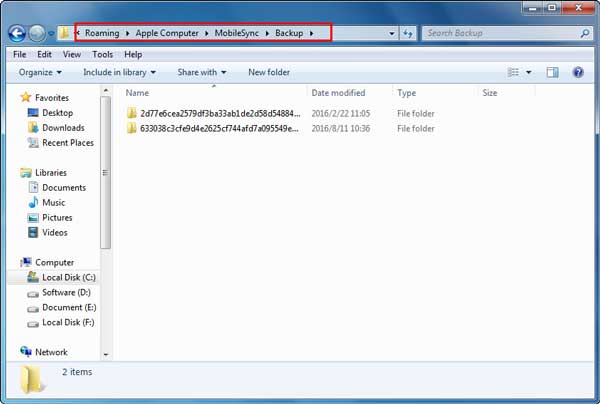
¿Tiene archivos de copia de seguridad de iTunes que contienen el contenido que necesita, como contactos, videos, fotos, música, mensajes, etc.? Si es así, puede confiar en iTunes Backup File Extractor - Coolmuster iPhone Data Recovery (Windows/Mac) para iPhone, iPad o iPod.
¿Qué puede hacer iTunes Backup File Extractor por ti? Ofrece dos formas de ayudarlo a extraer los archivos de copia de seguridad de iTunes para su iPhone / iPad / iPod antes de imprimir: extraer selectivamente iOS datos del iPhone directamente yrecuperar opcionalmente iOS datos del archivo de copia de seguridad de iTunes sin iPhone.

A excepción de los datos de iOS existentes, también puede recuperar los datos de iOS perdidos o eliminados, como mensajes, contactos, fotos, videos, canciones, audios, notas, calendarios, documentos, etc. desde iPhone 14/13/12/11/X/8 Plus / 8/7/6, iPad Pro / Air / 4 / mini / 2, iPod touch 8 / 7 / 6 / 5 / 4 / 3 / 2 y todos los demás dispositivos iOS .
Descargue las versiones de prueba gratuitas de iTunes Backup File Extractor en versión Windows o Mac en su computadora para imprimirlas ahora.
Artículos relacionados:
Cómo restaurar archivos multimedia de WeChat en iPhone
¿Cómo guardar mensajes de audio de WeChat desde iPhone?
¿Cómo guardar videos de WeChat en iPhone?
3 formas de transferir música desde el iPhone a la computadora sin iTunes
Cómo transferir contactos de PC a iPhone con / sin iTunes - 4 formas